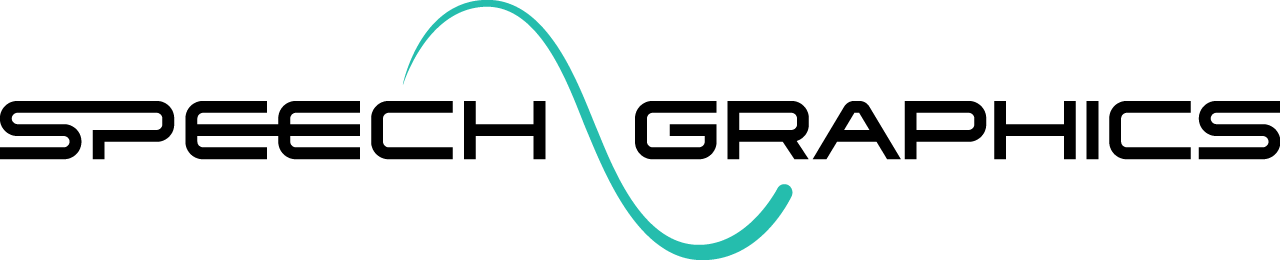不规则时间序列视图
不规则时间序列包含稀疏的数值数据,因此易于编辑。这种类型的元数据序列的主要示例是修改器。
显示
不规则时间序列以每个通道的绘图形式显示:

具有多个通道的不规则时间序列(常数插值)
将鼠标悬停在某个通道上会显示该通道的名称和在该时间点的值:

选择不规则时间序列后,检查器中的序列属性部分将显示以下布局:
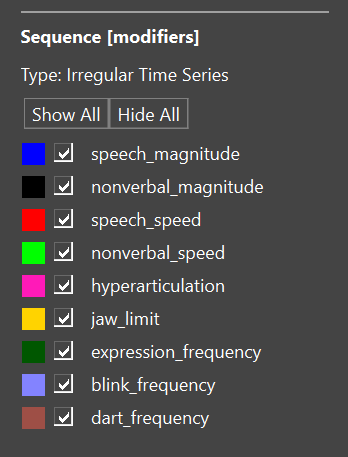
其中包括通道的列表。对于每个通道,列表会显示:
通道的绘图颜色
通道可见性复选框
通道的名称
勾选某一行的复选框可在显示屏上隐藏/显示该通道。按下全部显示按钮可显示所有通道,按下全部隐藏按钮可隐藏所有通道。
如果您出于某种原因希望更改某个通道的绘图颜色,单击颜色方框即可显示颜色选择器:
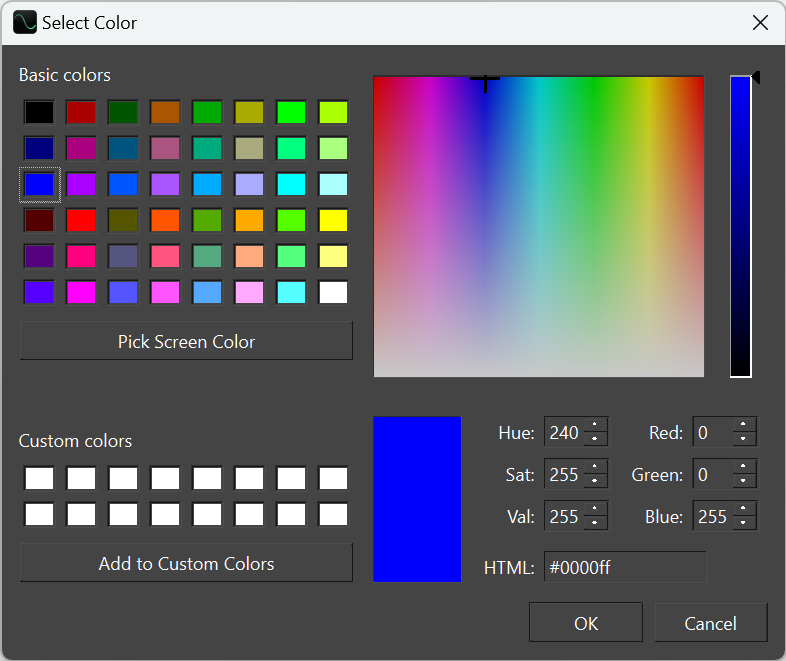
范围控制器
不规则时间序列可以缩放和平移其 Y 轴范围。
要缩放 Y 轴范围,请将鼠标悬停在轴区域上,然后使用 Shift+Ctrl+滚轮滚动。

要平移序列的 Y 轴范围,请在序列内任意位置使用平移控制器(单击鼠标中键或 Shift+Ctrl+鼠标左键),然后垂直拖动。(水平平移将移动整个 event 的可见时间范围)。
更精确设置 Y 轴范围的方法是通过轴设置,右键单击轴即可调出轴设置。明确输入最小值和最大值,或单击 Y 轴拟合使范围与序列中的数据分布相匹配。

通道选择
通道选择可用于编辑不规则时间序列中的通道数据。有两种方法可以选择通道:
单击视图中的绘图线。
单击检查器中通道的名称。
选择某个通道后,其他通道在检查器和绘图中均显示为灰色:
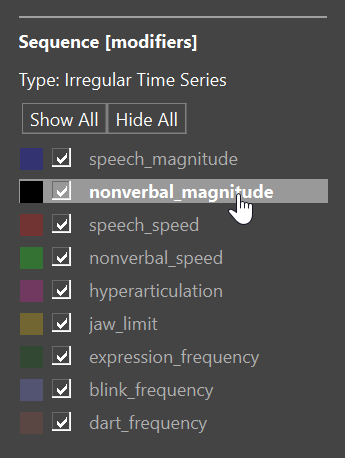

选中一个通道后的不规则时间序列
在不规则时间序列中选中通道后,将显示数据点,您也可以将鼠标悬停在这些数据点上查看其值:

要取消选中某个通道,可以在检查器中再次单击其名称,或者在选中序列时敲击键盘上的 esc 键。
编辑 y 轴值

要编辑一个区间的 y 轴值,请执行以下操作:
选择要编辑的通道。
将鼠标悬停在要移动的区间上。光标将变为双箭头。
单击并向上或向下拖动绘图线。
示例如下。
编辑一个区间的 y 轴值
编辑 x 轴值(时长)

拉伸或收缩 x 轴维度(时间)上的区间:
选择要编辑的通道。
将鼠标悬停在区间开始或结束处的垂直过渡线上,光标将变为双箭头。
单击并向左或向右拖动绘图线。
示例如下。
编辑区间的时长
同时编辑 x 轴和 y 轴

要同时编辑 x 轴和 y 轴,请执行以下操作:
选择要编辑的通道。
将鼠标悬停在要移动的数据点上,光标将变为指针。
单击并向上、向下、向左或向右拖动该数据点。
示例如下。
编辑数据点的 x-y 轴位置
插入区间

要插入新区间,请执行以下操作:
选择要编辑的通道。
选择区间(请参阅时间选择)。目标通道的相应片段将变为绿色。
将鼠标悬停在绿线片段上。
单击并向上或向下拖动绘图线。
示例如下。
插入区间
插入数据点
要插入新数据点,请执行以下操作:
选择要编辑的通道。
双击序列中的任意位置。新数据点将出现在该位置。
示例如下。
插入数据点
删除数据点
要删除数据点,请执行以下操作:
选择要编辑的通道。
选择要删除的数据点。
按键盘上的 Delete 键。
由于采用了常数插值法,从不规则时间序列中删除一个数据点后,该数据点所终止的区间将取下一个数据点的值。
示例如下。
删除数据点